Word2003中上下标的四种输入方法
在word中怎么输入上标和下标

在word中怎么输入上标和下标
什么是上标,例如数字中的平方,右上角的2就是上标,在word 中怎么实现?
如下图,我们要对等式中的平方进行上标,我们选择需要上标的文字,如下图中的2,我们可按住键盘上的ctrl键,再用鼠标分别对三个2进行选择,这样可以一次性对三个2全部进行上标。
选中要上标的文字,然后使用Word快捷键“ Ctrl + Shift + (加号)+ ”,即可;大家可以看到平方就上标了。
下面我们来做一下“下标”,我们同样用上面的方法按住CTRL键再选择要下标的文字或字符,然后按住键盘上的CTRL+(加号)“+”键; 执行后,大家可以看到字符已经下标了。
word上标下标怎么打有快捷键吗.doc
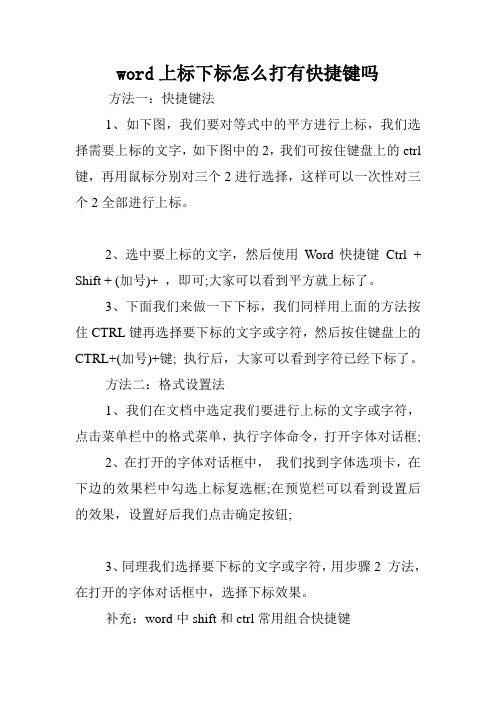
word上标下标怎么打有快捷键吗方法一:快捷键法1、如下图,我们要对等式中的平方进行上标,我们选择需要上标的文字,如下图中的2,我们可按住键盘上的ctrl 键,再用鼠标分别对三个2进行选择,这样可以一次性对三个2全部进行上标。
2、选中要上标的文字,然后使用Word快捷键Ctrl + Shift + (加号)+ ,即可;大家可以看到平方就上标了。
3、下面我们来做一下下标,我们同样用上面的方法按住CTRL键再选择要下标的文字或字符,然后按住键盘上的CTRL+(加号)+键; 执行后,大家可以看到字符已经下标了。
方法二:格式设置法1、我们在文档中选定我们要进行上标的文字或字符,点击菜单栏中的格式菜单,执行字体命令,打开字体对话框;2、在打开的字体对话框中,我们找到字体选项卡,在下边的效果栏中勾选上标复选框;在预览栏可以看到设置后的效果,设置好后我们点击确定按钮;3、同理我们选择要下标的文字或字符,用步骤2 方法,在打开的字体对话框中,选择下标效果。
补充:word中shift和ctrl常用组合快捷键[shift+F2]组合键:复制文本[shift+F3]组合键:改变字母大小写[shift+F4]组合键:重复查找或定位[shift+F12]组合键:选择文件菜单中的保存菜单项[shift+F5]组合键:跳转文档中上一次编辑位置[shift+] 组合键:选中光标左侧一个字符[shift+] 组合键:选中光标右侧一个字符[shift+] 组合键:选中光标当前位置至上一行之间的内容[shift+] 组合键:选中光标当前位置至下一行之间的内容[ctri+F2] 组合键:打印预览[ctri+F4] 组合键:关闭窗口[ctri+F6] 组合键:在打开的文档之间切换[ctri+F12] 组合键:打开打开对话框[ctri+1] 组合键:单倍行距[ctri+2] 组合键:双倍行距[ctri+5] 组合键:1.5倍行距[ctri+O] 组合键:段前添加一行间距[ctri+A] 组合键:全选[ctri+B] 组合键:字符变为粗体[ctri+C] 组合键:复制[ctri+shift+D] 组合键:分散对齐[ctri+E] 组合键:段落居中[ctri+F] 组合键:查找[ctri+G] 组合键:定位[ctri+H] 组合键:替换[ctri+I] 组合键:字符变为斜体[ctri+J] 组合键:两端对齐[ctri+K] 组合键:超级连接[ctri+L] 组合键:左对齐[ctri+N] 组合键:新建文档[ctri+M] 组合键:左侧段落缩进[ctri+O] 组合键:打开文档[ctri+P] 组合键:打印[ctri+Q] 组合键:插入点所在行向左移动一个字符[ctri+Q] 组合键:取消段落格式[ctri+R] 组合键:右对齐[ctri+S] 组合键:保存[ctri+T] 组合键:创建悬挂缩进[ctri+U] 组合键:为字符添加下划线[ctri+V] 组合键:粘贴[ctri+W] 组合键:[ctri+X] 组合键:剪贴[ctri+Shift+Z] 组合键:格式清除[ctri+ shift] 组合键:输入法转换[ctri+F8] 组合键:打开宏的对话框[ctri+空格] 组合键:中、西文转换[ctri+Enter] 组合键:插入分页符[ctri+ shift+M] 组合键:取消左侧段落缩进[ctri+ shift+F12] 组合键:选择文件菜单中的打印菜单项[ctri+ shift+F] 组合键:改变字体[ctri+ shift+P] 组合键:改变字号[ctri+ shift+] 组合键:增大字号[ctri+ shift] 组合键:减小字号[ctri+ shift+]] 组合键:逐磅增大字号[ctri+ shift+[] 组合键:逐磅减小字号[ctri+ shift+C] 组合键:复制格式[ctri+ shift+V] 组合键:粘贴格式[ctri+ shift+T] 组合键:减小悬挂缩进量[ctri+ Enter] 组合键:插入分页符[ctri+ shift+] 组合键:将光标移到单词开始处[ctri+ shift+] 组合键:将光标移到单词结尾处[ctri+ shift+] 组合键:将光标移到段首[ctri+ shift+] 组合键:将光标移到段尾相关阅读:word冷门但实用方法技巧1、如何快速选中文字按住Ctrl键,可以选中不连续的多个文字。
在Word中同时插入上下标的方法(2003 & 2007)
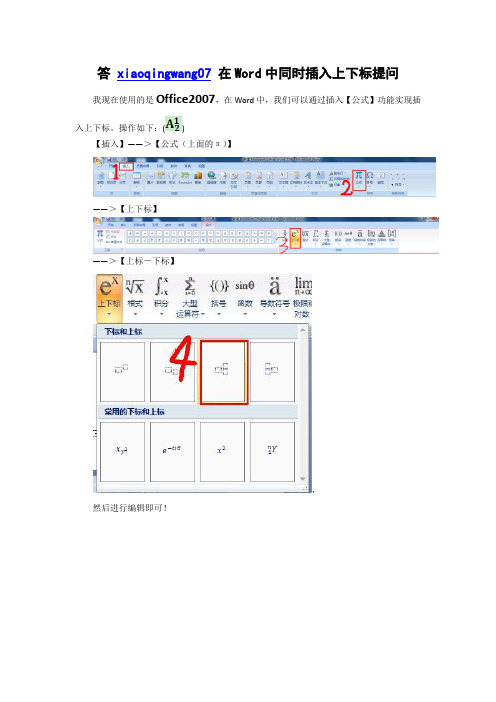
答xiaoqingwang07在Word中同时插入上下标提问
我现在使用的是Office2007,在Word中,我们可以通过插入【公式】功能实现插入上下标。
操作如下:()
【插入】——>【公式(上面的π)】
——>【上下标】
——>【上标-下标】
,
然后进行编辑即可!
在Word2003中,我们可以有3种方式实现同时插入上下标:
的输入为例来讲。
我们以Pk
i
方式一:利用【字符合并】功能
1.输入字符“P”
2.【格式】—【中文版式】—【合并字符】,如下图所示:
3.在该对话框中【文字(最多六个字符)】输入ki,并且在预览框看k和i的位置关系:
点击确定,即可完成:P k。
i
方式二:利用【双行合一】功能
1.输入P
2.【格式】—【中文版式】—【双行合一】,如下图所示:
3.在【文字(T)】中输入k和i,中间留一个空格,观看预览区,
.
位置合适即可确定:P k
i
方式三:MsOffice公式编辑器
1.【插入】—【对象】:
3.在对象类型中选择【Microsoft 公式(版本不确定啊)】,
确定:
4.在对应位置输入k、i(和P)即可实现!
忍静则志2011-3-4。
word怎么打出正负上下标

word怎么打出正负上下标
在word文档编辑是遇到过这样的情况,当准备输入一个平方数或化学公式时忽然不知道怎么办了?那么下面就由店铺给大家分享下word打出正负上下标的技巧,希望能帮助到您。
word打出正负上下标的步骤如下:
步骤一:首先我们打开一个空白的word文档作为例子。
步骤二:举例说明上下标的方法如下,在开始标签面板上有两个快捷按钮,分别是上标,和下标,快捷键为“ctrl+shift+=”和“ctrl+=”其表现形式如图片所示。
步骤三:一般我们标注正负公差有一个“±”符号,可以直接打“正负”在输入法选取框中进行选择。
或者选择插入特殊符号,选择拉丁语-1增补子集。
步骤四:这里有个特殊情况,单独的上下标,或者是同一公差的正负值用以上方法,但是公差正负值不一样的情况,我们就需要使用其他方法,比如说插入公式。
步骤五:当插入公式后,会显示如图例所示的编辑框,大框输入标准值,右边上下两小框输入正负公差,输入结果如下。
步骤六:另外还有一种方法是不用插入公式,而是使用中文版式合并字符或者是双行合一命令来实现正负差标注。
但是这里有些不同的是,合并字符只能使用6个字符以内的文字,而双行合一不受字数的限制。
步骤七:三种方法的表现效果不同,而且在修改便利性上插入公式方法是最简单的,所以除非有特殊原因,建议使用插入公式的方法。
word怎么输入上下标符号

word怎么输入上下标符号上标指比同一行中其他文字稍高的文字,作为一种上角标志的符号,通常用作数学中的方次以及某特殊意义的扩展代号用。
下标比同一行中其他文字稍低的文字,作下角标志的符号,通常用于科学公式中。
在Word中编辑文本的时候,尤其编辑数学或化学习题或试卷时,需要为某些字符设置上标或者下标,比如水的分子式。
常用的方法是:首先选中这些字符,然后打开“格式”菜单,选中“字体”命令中的“字体”选项卡,在此对话框的“效果”栏中选择“上标(P)”或“下标(B)”,然后单击“确定”按钮。
由于以上操作步骤繁多,如果一个两个还可以应付当编辑涉及多次输入上标或下标时,每次重复以上步骤就过于繁琐了,下面店铺就为大家介绍几种方法可以快速提高输入效率,有此需求的朋友不妨借此机会学习下,希望对大家有所帮助。
一、使用快捷键首先选中需做上标文字,按下组合键Ctrl+Shift+“+”就可将文字设为上标,再按一次又恢复到原始状态;按Ctrl+“+”可以将文字设为下标,再按一次也恢复到原始状态。
二、使用右键菜单在文字处理过程中,经常会遇到上下标这种表示方法,在进行上下标输入时,常用的方法是选定作为上下标的字符,在右键菜单中选择“字体”,在“效果选项”中选择上标或下标,然后按“确定”键。
但是再继续下面文字的输入时,又必须按上述操作取消上下标设定,如此操作总感繁琐。
三、利用剪贴板先用上面的方法将某处的上标或下标设置好,然后将其复制,等用的时候进行粘贴,然后修改数值就可。
四、在工具栏上创建上标和下标按钮点击“工具”菜单的“自定义”命令,在弹出的对话框中,选择“命令”选项卡,在左侧“类别”项中选择“格式”项,然后拖动右侧“命令”项中的滑动条,找到“上标”命令,按下鼠标左键,这时会看到“上标”变成了按钮形状,并且在鼠标指针旁出现一个"x"号,拖动鼠标至常用工具栏,可以看到工具栏上出现一“I”状标志,放开鼠标,出“I”处就会出现一个“x2”按钮,此为上标按钮,同样方法再制做一个下标按钮。
Word中快速输入上标和下标的方法
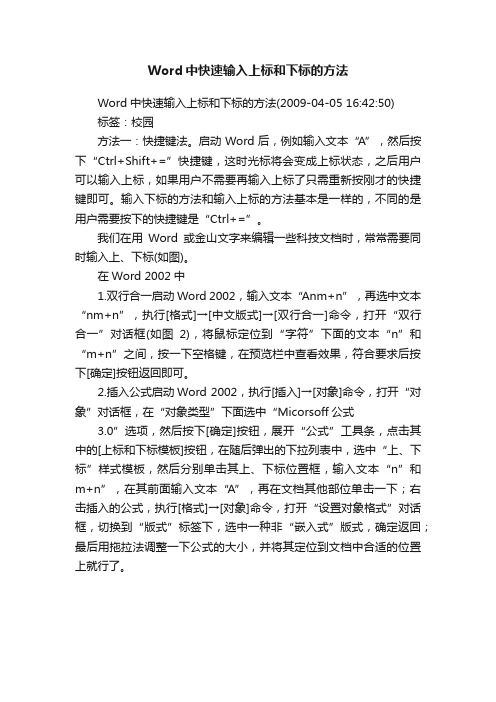
Word中快速输入上标和下标的方法Word中快速输入上标和下标的方法(2009-04-05 16:42:50)标签:校园方法一:快捷键法。
启动Word后,例如输入文本“A”,然后按下“Ctrl+Shift+=”快捷键,这时光标将会变成上标状态,之后用户可以输入上标,如果用户不需要再输入上标了只需重新按刚才的快捷键即可。
输入下标的方法和输入上标的方法基本是一样的,不同的是用户需要按下的快捷键是“Ctrl+=”。
我们在用Word或金山文字来编辑一些科技文档时,常常需要同时输入上、下标(如图)。
在Word 2002中1.双行合一启动Word 2002,输入文本“Anm+n”,再选中文本“nm+n”,执行[格式]→[中文版式]→[双行合一]命令,打开“双行合一”对话框(如图2),将鼠标定位到“字符”下面的文本“n”和“m+n”之间,按一下空格键,在预览栏中查看效果,符合要求后按下[确定]按钮返回即可。
2.插入公式启动Word 2002,执行[插入]→[对象]命令,打开“对象”对话框,在“对象类型”下面选中“Micorsoff公式3.0”选项,然后按下[确定]按钮,展开“公式”工具条,点击其中的[上标和下标模板]按钮,在随后弹出的下拉列表中,选中“上、下标”样式模板,然后分别单击其上、下标位置框,输入文本“n”和m+n”,在其前面输入文本“A”,再在文档其他部位单击一下;右击插入的公式,执行[格式]→[对象]命令,打开“设置对象格式”对话框,切换到“版式”标签下,选中一种非“嵌入式”版式,确定返回;最后用拖拉法调整一下公式的大小,并将其定位到文档中合适的位置上就行了。
作者:飞焰灵瞳1.多行文字启动金山文字2002,执行[视图]→[工具栏]→[图形]命令,展开“图形”工具条,单击其中的哆行文字]按钮,然后在编辑区域中拖拉出一个多行文字框,并在其中输入文本nm+n(按[Enter]键进行换行),调整好文字框及其中文本的大小;将光标先定在需要上、下标的文本后面,再选中文字框,右击鼠标,在随后弹出的快捷菜单中,选[排版位置]→[尾随文字后]选项就完成了。
word如何输入上标和下标具体的操作方法
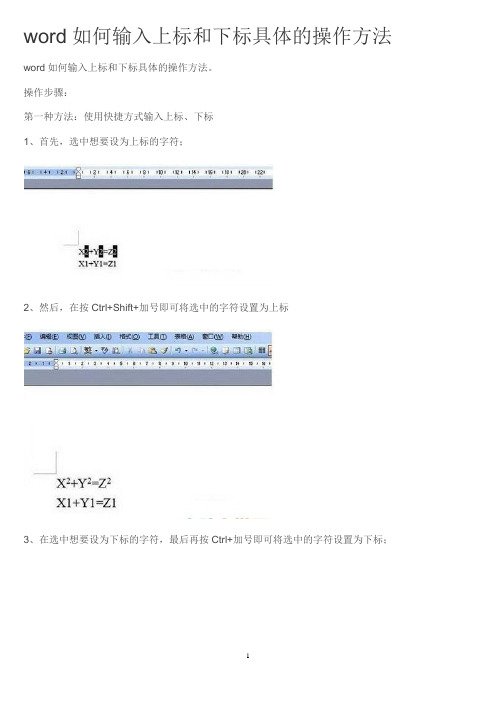
word如何输入上标和下标具体的操作方法word如何输入上标和下标具体的操作方法。
操作步骤:
第一种方法:使用快捷方式输入上标、下标
1、首先,选中想要设为上标的字符;
2、然后,在按Ctrl+Shift+加号即可将选中的字符设置为上标
3、在选中想要设为下标的字符,最后再按Ctrl+加号即可将选中的字符设置为下标;
第二种方法:通过格式设置变为上标、下标
1、首先,选中需要设为上下标的字符,在点击格式,在点击字体;
2、然后,在弹出的界面中勾选上标或下标,最后再点击确定即可。
以上内容就是Win7系统下word如何输入上标和下标的操作方法,对于那些不知道怎么操作的用户来说,那么就可以按照上述的方法来进行操作,希望可以帮助到大家。
word中加上下标
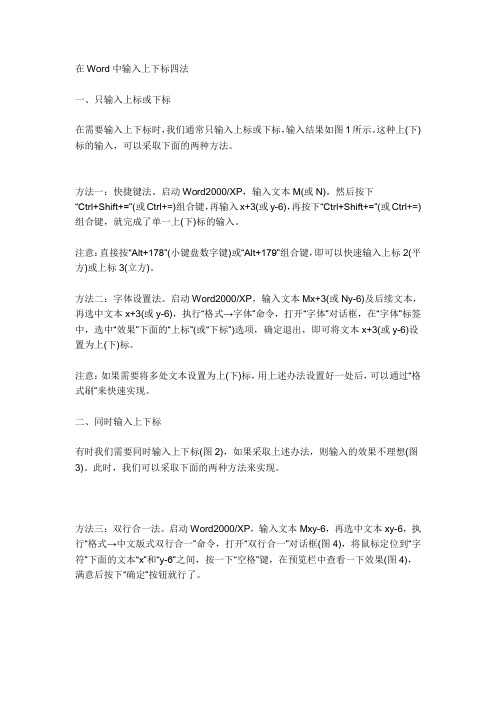
在Word中输入上下标四法一、只输入上标或下标在需要输入上下标时,我们通常只输入上标或下标,输入结果如图1所示。
这种上(下)标的输入,可以采取下面的两种方法。
方法一:快捷键法。
启动Word2000/XP,输入文本M(或N),然后按下“Ctrl+Shift+=”(或Ctrl+=)组合键,再输入x+3(或y-6),再按下“Ctrl+Shift+=”(或Ctrl+=)组合键,就完成了单一上(下)标的输入。
注意:直接按“Alt+178”(小键盘数字键)或“Alt+179”组合键,即可以快速输入上标2(平方)或上标3(立方)。
方法二:字体设置法。
启动Word2000/XP,输入文本Mx+3(或Ny-6)及后续文本,再选中文本x+3(或y-6),执行“格式→字体”命令,打开“字体”对话框,在“字体”标签中,选中“效果”下面的“上标”(或“下标”)选项,确定退出,即可将文本x+3(或y-6)设置为上(下)标。
注意:如果需要将多处文本设置为上(下)标,用上述办法设置好一处后,可以通过“格式刷”来快速实现。
二、同时输入上下标有时我们需要同时输入上下标(图2),如果采取上述办法,则输入的效果不理想(图3)。
此时,我们可以采取下面的两种方法来实现。
方法三:双行合一法。
启动Word2000/XP,输入文本Mxy-6,再选中文本xy-6,执行“格式→中文版式双行合一”命令,打开“双行合一”对话框(图4),将鼠标定位到“字符”下面的文本“x”和“y-6”之间,按一下“空格”键,在预览栏中查看一下效果(图4),满意后按下“确定”按钮就行了。
方法四:编辑公式法。
启动Word2000/XP,执行“插入→对象”命令,打开“对象”对话框,在“对象类型”下面选中“Micorsoft 公式3.0”选项,然后按下“确定”展开“公式”工具栏,点击其中的“上标和下标模板”按钮,在随后弹出的下拉列表中,选中一个模板样式,在其上(下)标位置输入文本x(y-6),在其前面输入文本M,然后,在文档其他部位单击一下,最后调整好公式的大小就可以了。
在Word中同时输入上下标的10种方
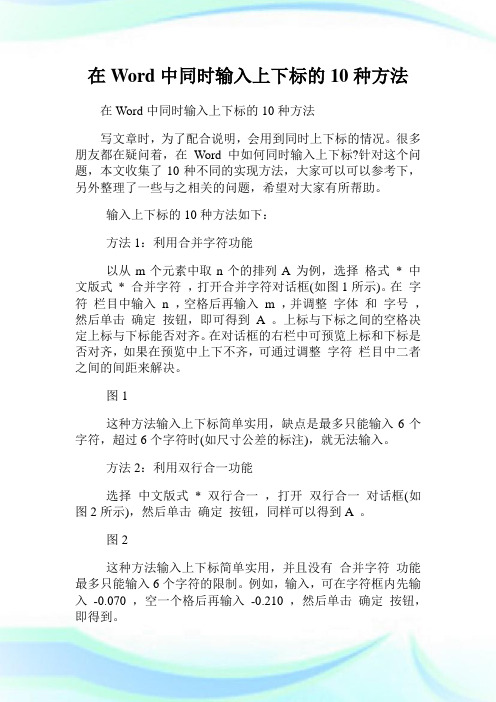
在Word中同时输入上下标的10种方法在Word中同时输入上下标的10种方法写文章时,为了配合说明,会用到同时上下标的情况。
很多朋友都在疑问着,在Word中如何同时输入上下标?针对这个问题,本文收集了10种不同的实现方法,大家可以可以参考下,另外整理了一些与之相关的问题,希望对大家有所帮助。
输入上下标的10种方法如下:方法1:利用合并字符功能以从m个元素中取n个的排列A 为例,选择格式* 中文版式* 合并字符,打开合并字符对话框(如图1所示)。
在字符栏目中输入n ,空格后再输入m ,并调整字体和字号,然后单击确定按钮,即可得到 A 。
上标与下标之间的空格决定上标与下标能否对齐。
在对话框的右栏中可预览上标和下标是否对齐,如果在预览中上下不齐,可通过调整字符栏目中二者之间的间距来解决。
图1这种方法输入上下标简单实用,缺点是最多只能输入6个字符,超过6个字符时(如尺寸公差的标注),就无法输入。
方法2:利用双行合一功能选择中文版式* 双行合一,打开双行合一对话框(如图2所示),然后单击确定按钮,同样可以得到A 。
图2这种方法输入上下标简单实用,并且没有合并字符功能最多只能输入6个字符的限制。
例如,输入,可在字符框内先输入-0.070 ,空一个格后再输入-0.210 ,然后单击确定按钮,即得到。
方法3:利用公式编辑器选择插入* 对象,打开对象对话框,选择新建选项卡(如图3所示),在对象类型中选择Microsoft 公式3.0 ,单击确定按钮,打开公式工具栏(如图4所示)。
仍以输入为例,点击公式工具栏上的模板,弹出如图5所示的样板。
在图5中选择,在公式输入框中输入,单击输入框外任意位置返回Word 2000文档。
图3图4图5这种方法输入上下标也较为简单,不受其他限制,而且还能输入子上下标或二层上下标,这是其他方法不能代替的。
方法4:利用插入文本框选择插入* 文本框* 横排,插入2个文本框,然后单击鼠标右键,在弹出的快捷菜单中选择编辑文字,输入上下标-0.070 和-0.210 (如图6所示),再在上述弹出的快捷菜单中选择设置图文框格式,在设置图文框格式对话框中选择颜色和线条选项卡,分别在填充项目的颜色和线条项目的颜色中选择无填充色和无线条颜色(如图7所示),同时选中半透明复选项,再在文本框选项卡中,将上下左右的内部边距调整为0,并选择适当的比例,然后单击确定按钮即可得到。
word,表格,下标
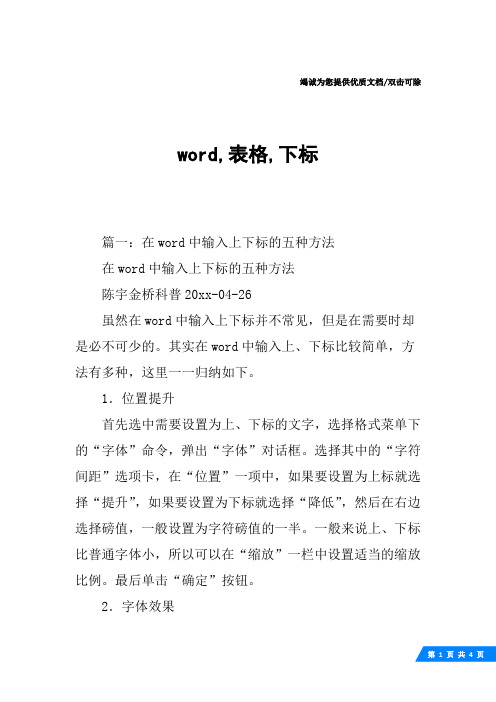
竭诚为您提供优质文档/双击可除word,表格,下标篇一:在word中输入上下标的五种方法在word中输入上下标的五种方法陈宇金桥科普20xx-04-26虽然在word中输入上下标并不常见,但是在需要时却是必不可少的。
其实在word中输入上、下标比较简单,方法有多种,这里一一归纳如下。
1.位置提升首先选中需要设置为上、下标的文字,选择格式菜单下的“字体”命令,弹出“字体”对话框。
选择其中的“字符间距”选项卡,在“位置”一项中,如果要设置为上标就选择“提升”,如果要设置为下标就选择“降低”,然后在右边选择磅值,一般设置为字符磅值的一半。
一般来说上、下标比普通字体小,所以可以在“缩放”一栏中设置适当的缩放比例。
最后单击“确定”按钮。
2.字体效果选中需要设置为上、下标的字符,同样选择“格式”菜单下的“字体”命令,弹出“字体对话框。
在“字体”选项卡中的“效果”一栏,选择“上标”或“下标”就可以了。
3.利用工具按钮右键单击工具栏中任意位置,选择“自定义...”命令,在弹出的对话框中选择“命令”选项卡,在类别中选择“格式”,把右边列表中的上、下标工具拖如到工具栏中。
需要输入上标时,先点击工具栏的上标按钮(符号“x2”),再输入上标字符,最后再按一下上标按钮(x2)。
输入下标采用同样的方法。
4.使用快捷键使用组合键“ctrl”+“=”或“ctrl”+“shift”+“=”也可以输入上、下标。
当要输入下标时,按一下“ctrl”+“=”键,在光标处输入下标字符,最后再按一次“ctrl”+“=”键取消下标输入状态。
输入上标时,按一次“ctrl”+“shift”+“=”键,在光标处输入上标字符,然后再按这三个组合键。
5.利用公式编辑器其实上面的方法都是在只输入上标或者只输入下标时比较方便,如果要同时输入上标和下标,那么上标和下标就是错开的,要想让上下标对齐就需要使用公式编辑器。
右键单击菜单工具栏,选择“自定义...”命令,在“类别”中。
Word2003中上下标的四种输入方法
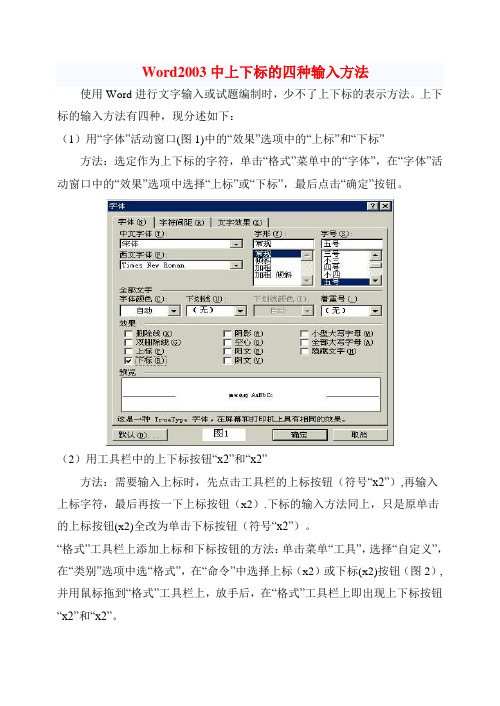
Word2003中上下标的四种输入方法使用Word进行文字输入或试题编制时,少不了上下标的表示方法。
上下标的输入方法有四种,现分述如下:(1)用“字体”活动窗口(图1)中的“效果”选项中的“上标”和“下标”方法:选定作为上下标的字符,单击“格式”菜单中的“字体”,在“字体”活动窗口中的“效果”选项中选择“上标”或“下标”,最后点击“确定”按钮。
(2)用工具栏中的上下标按钮“x2”和“x2”方法:需要输入上标时,先点击工具栏的上标按钮(符号“x2”),再输入上标字符,最后再按一下上标按钮(x2).下标的输入方法同上,只是原单击的上标按钮(x2)全改为单击下标按钮(符号“x2”)。
“格式”工具栏上添加上标和下标按钮的方法:单击菜单“工具”,选择“自定义”,在“类别”选项中选“格式”,在“命令”中选择上标(x2)或下标(x2)按钮(图2),并用鼠标拖到“格式”工具栏上,放手后,在“格式”工具栏上即出现上下标按钮“x2”和“x2”。
(3)利用组合快捷键“ctrl”+“=”或“ctrl”+“shift”+“=”方法:要输入下标时,按住“ctrl”键的同时在按“=”键,在光标处输入下标字符,最后再同时点击“ctrl”和“=”一次。
输入上标时,按住“ctrl”键和“shift”键的同时在按“=”键,在光标处输入上标字符,最后再同时点击这三个键。
(4)利用“ 公式编辑器”中的“上标和下标模板”工具输入。
方法:单击“格式”工具栏上的公式编辑器“a”按钮,出现一个公式对话框(图3),也可点击插入按钮,选择对象,在新建中找到microsoft公式3.0,单击确定按钮。
这样也可出现一个公式对话框(图3)。
点击“上标和下标模板”,选择需要的模板单击,在新出现的填充框中的光标处输入要输的内容,最后在框外任一处单击左键。
“格式”工具栏上添加公式编辑器按钮“a”的方法:单击菜单“工具”,选择“自定义”,在“类别”中选“插入”,在“命令”中点击“ 公式编辑器”(图4)并拖到“格式”工具栏上,放手后,在“格式”工具栏上即出现“a”。
Word中快速输入上下标的技巧

Word中快速输入上下标的技巧Word中快速输入上下标的五则技巧在Word中编辑文本的时候,尤其编辑数学或化学习题或试卷时,需要为某些字符设置上标或者下标,比如水的分子式。
常用的方法是:首先选中这些字符,然后打开“格式”菜单,选中“字体”命令中的“字体”选项卡,在此对话框的“效果”栏中选择“上标(P)”或“下标(B)”,然后单击“确定”按钮。
可是这种操作步骤很多,如果编辑的时候涉及多次输入上标或下标,每次这样进行编辑就太麻烦了,下面的这些方法就可以大大提高输入效率。
一、使用快捷键在Word中使用快捷键进行输入,既方便又快捷。
1.加上标:使用Ctrl+Shift+=组合键,按一次后就可进入上标输入状态,再按一次可恢复到正常状态。
2.加下标:使用Ctrl+=组合键,同样按一次后就可进入下标输入状态,再次按就可恢复到正常状态。
如果是先选中文本再按这两个快捷键,则直接对选中的文本产生作用。
注意:在智能ABC输入法下,此快捷键功能无效。
二、利用剪贴板先用上面的方法将某处的上标或下标设置好,然后将其复制,等用的时候进行粘贴,然后修改数值就可。
三、在工具栏上创建上标和下标按钮点击“工具”菜单的“自定义”命令,在弹出的对话框中,选择“命令”选项卡,在左侧“类别”项中选择“格式”项,然后拖动右侧“命令”项中的滑动条,找到“上标”命令,按下鼠标左键,这时会看到“上标”变成了按钮形状,并且在鼠标指针旁出现一个"x"号,拖动鼠标至常用工具栏,可以看到工具栏上出现一“I”状标志,放开鼠标,出“I”处就会出现一个“x2”按钮,此为上标按钮,同样方法再制做一个下标按钮。
使用时按下相应按钮即可输入上下标。
四、利用查找和替换功能在输入上下标时在数字前加一个不常用到的符号,比如“*”,全文完成后,用"替换"命令将所有的“*3”替换为下标“3”,很快就全部完成。
五、利用“自动更正”功能“自动更正”是Word的'一个重要功能,该功能可以自动更正常见的输入错误、拼写错误和语法错误。
word怎么设置上标下标?word批量添加上下标的技巧

word怎么设置上标下标?word批量添加上下标的技巧word中想要批量添加上下标,该怎么添加呢?下⾯我们就来介绍快捷添加上下标的教程。
Word2003 绿⾊精简版(单独word 15M)
类型:办公软件
⼤⼩:15.6MB
语⾔:简体中⽂
时间:2013-03-15
查看详情
1、⾸先,将需要修改的⽂本内容全部选中,点击“开始”菜单下“编辑”栏中的“替换”命令,如图所⽰。
2、接着,在查找内容中输⼊正⽂中的“m2”,替换为输⼊“m平⽅⽶上标”,点击“全部替换”。
这时,所有的“m2”都替换为了“m平⽅⽶上标”。
3、然后,我们将查找内容修改为“平⽅⽶上标”,替换为修改成“2”,如下图所⽰。
4、⽽后点击“更多”菜单下的“格式”-“字体”选项,如图所⽰。
5、在替换字体对话框中,我们将“上标”勾选中,点击确定,如图所⽰。
6、这时,我们就可以看到替换为这⼀栏下⾯会出现“上标”的字样,继续点击“全部替换”,即可看到所有“平⽅⽶上标”变成了“2(上标样式)”。
7、同样的,⽴⽅⽶的单位我们也可以按照上述⽅法进⾏替换,也可以进⾏批量操作。
以上就是word批量添加上下标的技巧,希望⼤家喜欢,请继续关注。
在Word中如何输入分数、添加上下标?

在Word中如何输入分数、添加上下标?在 Word 中如何输入分数、添加上下标?一、在Word2003中,可以使用Ctrl快捷键设置文字的上下标。
操作步骤如下:第1步,首先选中需要做上标的文字,然后按下组合键Ctrl+Shift+=,即可将文字设为上标。
再按一次组合键Ctrl+Shift+=,则文字又恢复到原始状态。
第2步,选中需要做下标的文字,按下组合键Ctrl+=,可以将文字设为下标。
再按一次该组合键可以恢复到原始状态。
例如输入 2/3 把光标放在要插入的位置依次按二、如何在 Word 中输入分数1). 工具栏的插入/域2). 在类别中选择等式和公式在域名中选择Eq3). 按选项键在开关中选\F(,) 项(在下面的说明中即可看到所选内容的作用),按添加到域键确定后回到域的对话窗口4). 在括号内填入分子1和分母4,按确定即可。
输入{ eq \f(1,4)}可以生成你要的1/4。
三、分子、分母的上标1、公式编辑器插入-对象-新建-Microsoft公式3.0-先点第2行第2个按钮“分式和根式模版”中的第1个,在分子上输入1,在分母上输入32,然后选中分母中的2,再点击公式编辑器第2行第3个按钮中的第1个。
2、用EQ域,你想打出x²/y²,(即y的平方分之x的平方)只需在“域代码”的窗口输入EQ \f(x\s(2),y\s(2))就可以了。
(无半角空格)四、分了、分母的下标1、是用公式编辑器2、是用EQ域,域代码{ EQ \f(a\s( ,2),b\s( ,3)) }(注意在“EQ”之后、“,2”和“,3”之前都有一半角空格,不可省略)五、其它若是输入根式可按上面EQ中选\R(,)项(逗号左边为根指数)。
字母A上的横线或箭头用下面的方法:{ eq \to(-,A)}。
{}用CTRL+F9生成,不能直接输入.如果上面的输入后不能正常显示按ALT+F9。
在Word 2003中同时输入上标和下标
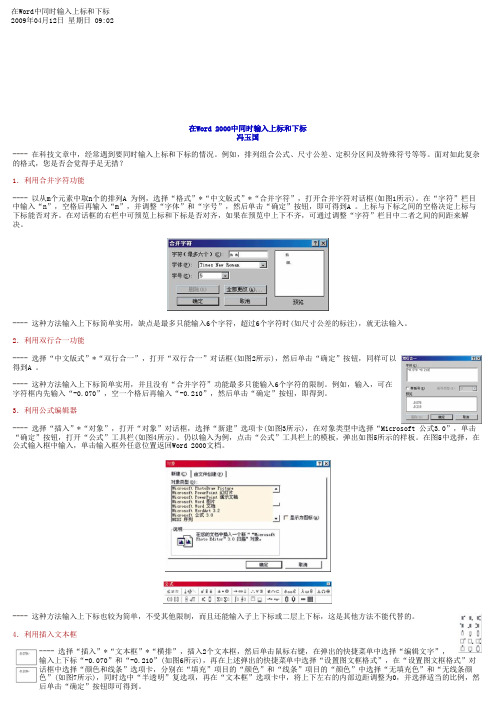
在Word中同时输入上标和下标2009年04月12日 星期日 09:02在Word 2000中同时输入上标和下标冯玉国---- 在科技文章中,经常遇到要同时输入上标和下标的情况。
例如,排列组合公式、尺寸公差、定积分区间及特殊符号等等。
面对如此复杂的格式,您是否会觉得手足无措?1.利用合并字符功能---- 以从m个元素中取n个的排列A 为例,选择“格式”*“中文版式”*“合并字符”,打开合并字符对话框(如图1所示)。
在“字符”栏目中输入“n”,空格后再输入“m”,并调整“字体”和“字号”,然后单击“确定”按钮,即可得到A 。
上标与下标之间的空格决定上标与下标能否对齐。
在对话框的右栏中可预览上标和下标是否对齐,如果在预览中上下不齐,可通过调整“字符”栏目中二者之间的间距来解决。
---- 这种方法输入上下标简单实用,缺点是最多只能输入6个字符,超过6个字符时(如尺寸公差的标注),就无法输入。
2.利用双行合一功能---- 选择“中文版式”*“双行合一”,打开“双行合一”对话框(如图2所示),然后单击“确定”按钮,同样可以得到A 。
---- 这种方法输入上下标简单实用,并且没有“合并字符”功能最多只能输入6个字符的限制。
例如,输入,可在字符框内先输入“-0.070”,空一个格后再输入“-0.210”,然后单击“确定”按钮,即得到。
3.利用公式编辑器---- 选择“插入”*“对象”,打开“对象”对话框,选择“新建”选项卡(如图3所示),在对象类型中选择“Microsoft 公式3.0”,单击“确定”按钮,打开“公式”工具栏(如图4所示)。
仍以输入为例,点击“公式”工具栏上的模板,弹出如图5所示的样板。
在图5中选择,在公式输入框中输入,单击输入框外任意位置返回Word 2000文档。
---- 这种方法输入上下标也较为简单,不受其他限制,而且还能输入子上下标或二层上下标,这是其他方法不能代替的。
4.利用插入文本框---- 选择“插入”*“文本框”*“横排”,插入2个文本框,然后单击鼠标右键,在弹出的快捷菜单中选择“编辑文字”,输入上下标“-0.070”和“-0.210”(如图6所示),再在上述弹出的快捷菜单中选择“设置图文框格式”,在“设置图文框格式”对话框中选择“颜色和线条”选项卡,分别在“填充”项目的“颜色”和“线条”项目的“颜色”中选择“无填充色”和“无线条颜色”(如图7所示),同时选中“半透明”复选项,再在“文本框”选项卡中,将上下左右的内部边距调整为0,并选择适当的比例,然后单击“确定”按钮即可得到。
Word上下标多种输入法图
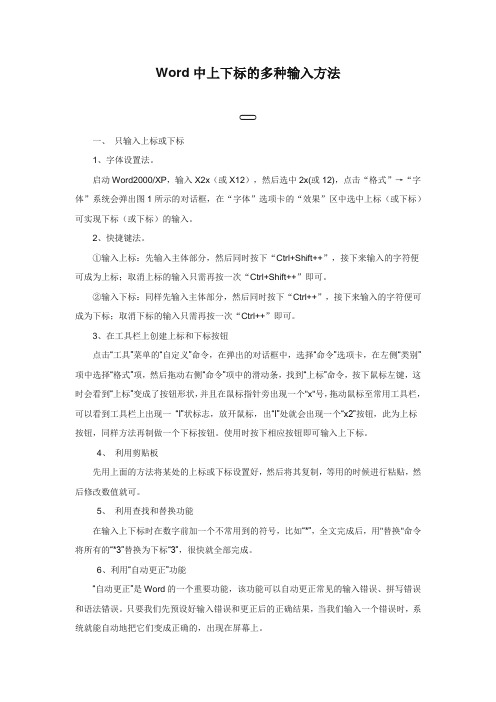
Word中上下标的多种输入方法一一、只输入上标或下标1、字体设置法。
启动Word2000/XP,输入X2x(或X12),然后选中2x(或12),点击“格式”→“字体”系统会弹出图1所示的对话框,在“字体”选项卡的“效果”区中选中上标(或下标)可实现下标(或下标)的输入。
2、快捷键法。
①输入上标:先输入主体部分,然后同时按下“Ctrl+Shift++”,接下来输入的字符便可成为上标;取消上标的输入只需再按一次“Ctrl+Shift++”即可。
②输入下标:同样先输入主体部分,然后同时按下“Ctrl++”,接下来输入的字符便可成为下标;取消下标的输入只需再按一次“Ctrl++”即可。
3、在工具栏上创建上标和下标按钮点击“工具”菜单的“自定义”命令,在弹出的对话框中,选择“命令”选项卡,在左侧“类别”项中选择“格式”项,然后拖动右侧“命令”项中的滑动条,找到“上标”命令,按下鼠标左键,这时会看到“上标”变成了按钮形状,并且在鼠标指针旁出现一个"x"号,拖动鼠标至常用工具栏,可以看到工具栏上出现一“I”状标志,放开鼠标,出“I”处就会出现一个“x2”按钮,此为上标按钮,同样方法再制做一个下标按钮。
使用时按下相应按钮即可输入上下标。
4、利用剪贴板先用上面的方法将某处的上标或下标设置好,然后将其复制,等用的时候进行粘贴,然后修改数值就可。
5、利用查找和替换功能在输入上下标时在数字前加一个不常用到的符号,比如“*”,全文完成后,用"替换"命令将所有的“*3”替换为下标“3”,很快就全部完成。
6、利用“自动更正”功能“自动更正”是Word的一个重要功能,该功能可以自动更正常见的输入错误、拼写错误和语法错误。
只要我们先预设好输入错误和更正后的正确结果,当我们输入一个错误时,系统就能自动地把它们变成正确的,出现在屏幕上。
二、同时输入上下标以上几种方法只能单独输入上、下标,如果想同时输入上、下标,会出现如下情形,这样上、下标没对齐显得非常难看,那么再有没有什么方法可解决这个上、下标同时输入的问题呢?我经过多方查找终于找到了如下几种方法。
如何在word中输入上下标
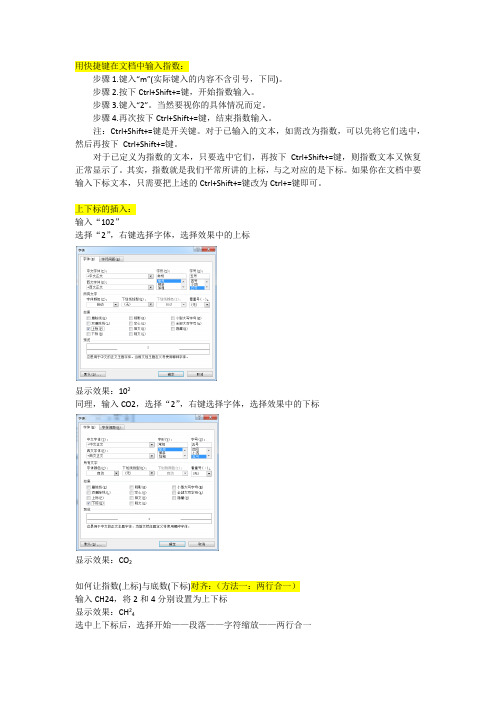
用快捷键在文档中输入指数:步骤1.键入“m”(实际键入的内容不含引号,下同)。
步骤2.按下Ctrl+Shift+=键,开始指数输入。
步骤3.键入“2”。
当然要视你的具体情况而定。
步骤4.再次按下Ctrl+Shift+=键,结束指数输入。
注:Ctrl+Shift+=键是开关键。
对于已输入的文本,如需改为指数,可以先将它们选中,然后再按下Ctrl+Shift+=键。
对于已定义为指数的文本,只要选中它们,再按下Ctrl+Shift+=键,则指数文本又恢复正常显示了。
其实,指数就是我们平常所讲的上标,与之对应的是下标。
如果你在文档中要输入下标文本,只需要把上述的Ctrl+Shift+=键改为Ctrl+=键即可。
上下标的插入:输入“102”选择“2”,右键选择字体,选择效果中的上标显示效果:102同理,输入CO2,选择“2”,右键选择字体,选择效果中的下标显示效果:CO2如何让指数(上标)与底数(下标)对齐:(方法一:两行合一)输入CH24,将2和4分别设置为上下标显示效果:CH24选中上下标后,选择开始——段落——字符缩放——两行合一在4前打一空格:显示效果:CH24如何让指数(上标)与底数(下标)对齐:(方法二:合并字符,可直接输入)注:此方法可以不在输入上下标的情况下键入输入CH24,将2和4分别设置为上下标显示效果:CH24也可以在输入CH后直接在合并字符输入数字选中上下标后,选择开始——段落——字符缩放——合并字符注意,要在2和4后分别键入空格使其对齐显示效果:这是先设置好上下标后合并字符的效果:CH2 4这是直接在合并字符输入数字的效果:CH24插入公式:插入——文本——对象——公式3.0,可输入分数、公式等。
Word上下标输入:3个超实用技巧

Word上下标输入:3个超实用技巧
在我们平时工作或者是学习中,理工科经常要接触编排一些专业文档,如化学方程式、数据公式及科学计数等,其中均会涉及到许多上下标符号的输入及使用,如:
上图中的下标3是如何快速输入的,你知道吗?
当上下标同时出现时,又该如何快速实现呢?
针对这些问题,今天这里给大家介绍几种快速输入技巧,希望对大家有所帮助。
一、单独输入上、下标
Word中单独输入上、下标的方法有多种,这里给大家介绍3种最最常用且快捷的方法。
(1)快捷键法
上标:Ctrl+shift+=
下标:Ctrl+=
(2)上、下标功能法
点击【开始】-【字体】组,单击“上标”或“下标”按钮。
(3)上、下标功能法
按Ctrl+D组合键,打开“字体”对话框,勾选“上标”或“下标”选项即可。
二、同时输入上、下标
对于单独输入上下标的方法非常简单,然而在创建化学方程式、数学公式时,经常会遇到上、下标同时输入的情况,操作方法如下:点击【开始】-【段落】-【中文版式】-【双行合一】,打开”双行合一“对话框,在”文字“文本框中的字体”2“和”t“之间插入一个空格,单击”确定“按钮即可。
三、脑洞大开
上、下标输入还能会碰出什么样的火花呢?继续往下看:
如:输入NO3文本后,选择”NO“,点击【插入】-【首字下沉】-【首字下沉选项】,打开”首字下沉“对话框,在”位置“栏中选择”
下沉“选项,单击”确定“按钮,效果如图。
如果你在日常使用Word的过程中遇到问题,欢迎留言。
原创:部落窝教育(未经同意,请勿转载)。
上下标的快速输入方法:
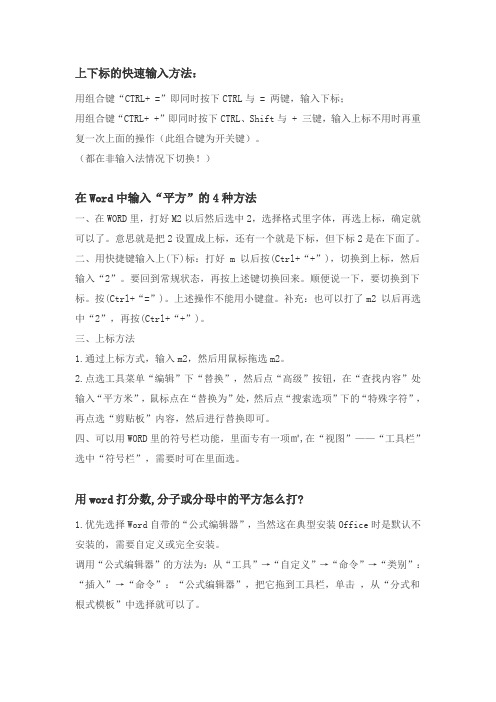
上下标的快速输入方法:用组合键“CTRL+ =”即同时按下CTRL与 = 两键,输入下标;用组合键“CTRL+ +”即同时按下CTRL、Shift与 + 三键,输入上标不用时再重复一次上面的操作(此组合键为开关键)。
(都在非输入法情况下切换!)在Word中输入“平方”的4种方法一、在WORD里,打好M2以后然后选中2,选择格式里字体,再选上标,确定就可以了。
意思就是把2设置成上标,还有一个就是下标,但下标2是在下面了。
二、用快捷键输入上(下)标:打好 m 以后按(Ctrl+“+”),切换到上标,然后输入“2”。
要回到常规状态,再按上述键切换回来。
顺便说一下,要切换到下标。
按(Ctrl+“=”)。
上述操作不能用小键盘。
补充:也可以打了m2 以后再选中“2”,再按(Ctrl+“+”)。
三、上标方法1.通过上标方式,输入m2,然后用鼠标拖选m2。
2.点选工具菜单“编辑”下“替换”,然后点“高级”按钮,在“查找内容”处输入“平方米”,鼠标点在“替换为”处,然后点“搜索选项”下的“特殊字符”,再点选“剪贴板”内容,然后进行替换即可。
四、可以用WORD里的符号栏功能,里面专有一项㎡,在“视图”——“工具栏”选中“符号栏”,需要时可在里面选。
用word打分数,分子或分母中的平方怎么打?1.优先选择Word自带的“公式编辑器”,当然这在典型安装Office时是默认不安装的,需要自定义或完全安装。
调用“公式编辑器”的方法为:从“工具”→“自定义”→“命令”→“类别”:“插入”→“命令”:“公式编辑器”,把它拖到工具栏,单击,从“分式和根式模板”中选择就可以了。
2.如果没装“公式编辑器”的话,可以从“插入”→“域”→“域代码”→“高级域属性”中填入“EQ \F(*,*)”(没有“”);(在","号前面的*是分子,", "号后面的*是分母)快捷键法:输入“EQ \F(*,*)”,选中(可按Ctrl+Shift+←4次or(Shift+Ho me)), Ctrl+F9,Ctrl+Shift+←or (3次F8),Ctrl+C,Shift+F9;移到下一处, Ctrl+V,Shift+←,Shift+F9,修改分子、分母,Shift+F9。
- 1、下载文档前请自行甄别文档内容的完整性,平台不提供额外的编辑、内容补充、找答案等附加服务。
- 2、"仅部分预览"的文档,不可在线预览部分如存在完整性等问题,可反馈申请退款(可完整预览的文档不适用该条件!)。
- 3、如文档侵犯您的权益,请联系客服反馈,我们会尽快为您处理(人工客服工作时间:9:00-18:30)。
Word2003中上下标的四种输入方法
使用Word进行文字输入或试题编制时,少不了上下标的表示方法。
上下标的输入方法有四种,现分述如下:
(1)用“字体”活动窗口(图1)中的“效果”选项中的“上标”和“下标”
方法:选定作为上下标的字符,单击“格式”菜单中的“字体”,在“字体”活动窗口中的“效果”选项中选择“上标”或“下标”,最后点击“确定”按钮。
(2)用工具栏中的上下标按钮“x2”和“x2”
方法:需要输入上标时,先点击工具栏的上标按钮(符号“x2”),再输入上标字符,最后再按一下上标按钮(x2).下标的输入方法同上,只是原单击的上标按钮(x2)全改为单击下标按钮(符号“x2”)。
“格式”工具栏上添加上标和下标按钮的方法:单击菜单“工具”,选择“自定义”,在“类别”选项中选“格式”,在“命令”中选择上标(x2)或下标(x2)按钮(图2),并用鼠标拖到“格式”工具栏上,放手后,在“格式”工具栏上即出现上下标按钮“x2”和“x2”。
(3)利用组合快捷键“ctrl”+“=”或“ctrl”+“shift”+“=”
方法:要输入下标时,按住“ctrl”键的同时在按“=”键,在光标处输入下标字符,最后再同时点击“ctrl”和“=”一次。
输入上标时,按住“ctrl”键和“shift”键的同时在按“=”键,在光标处输入上标字符,最后再同时点击这三个键。
(4)利用“ 公式编辑器”中的“上标和下标模板”工具输入。
方法:单击“格式”工具栏上的公式编辑器“a”按钮,出现一个公式对话框(图3),也可点击插入按钮,选择对象,在新建中找到microsoft公式3.0,单击确定按钮。
这样也可出现一个公式对话框(图3)。
点击“上标和下标模板”,选择需要的模板单击,在新出现的填充框中的光标处输入要输的内容,最后在框外任一处单击左键。
“格式”工具栏上添加公式编辑器按钮“a”的方法:单击菜单“工具”,选择“自定义”,在“类别”中选“插入”,在“命令”中点击“ 公式编辑器”(图4)并拖到“格式”工具栏上,放手后,在“格式”工具栏上即出现“a”。
注:如果同一对象同时有上标和下标,用上述前三种方法设置的上、下标是错开的,不是对齐的,如图5。
只有用公式编辑器中模板输入的上下标才是上下对齐的, 如图6。
